Mỗi khi đang xem video trên YouTube mà bị quảng cáo chèn ngang khiến nhiều người dùng cảm thấy thực sự khó chịu. Trong các bài viết trước Quản trị mạng đã hướng dẫn bạn một số cách để chặn quảng cáo YouTube trên máy tính, trong bài viết dưới đây Quản trị mạng sẽ hướng dẫn bạn cách chặn quảng cáo Youtube trên thiết bị Android mà không cần sử dụng Xposed.
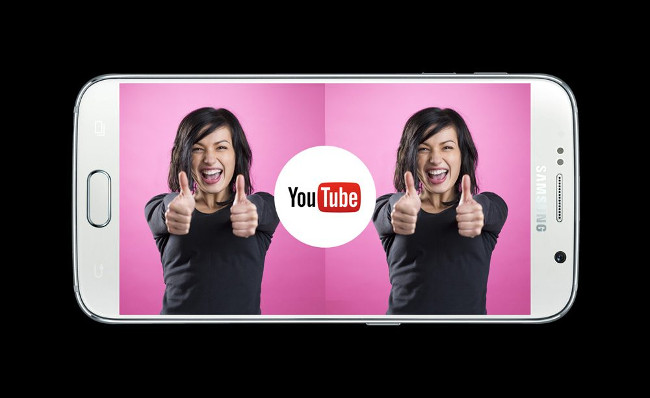
Chặn quảng cáo Youtube trên thiết bị Android (không cần Xposed)
1. Đầu tiên bạn cần phải biết DPI và bộ vi xử lý của thiết bị Android là gì. Lí do là bởi vì ứng dụng YouTube được phát triển dựa trên các dòng điện thoại khác nhau sẽ khác nhau.
Để kiểm tra các thông tin DPI trên thiết bị Android, bạn tải ứng dụng DPI checker và để xem loại bộ vi xử lý bạn tải ứng dụng Droid Hardware Info.
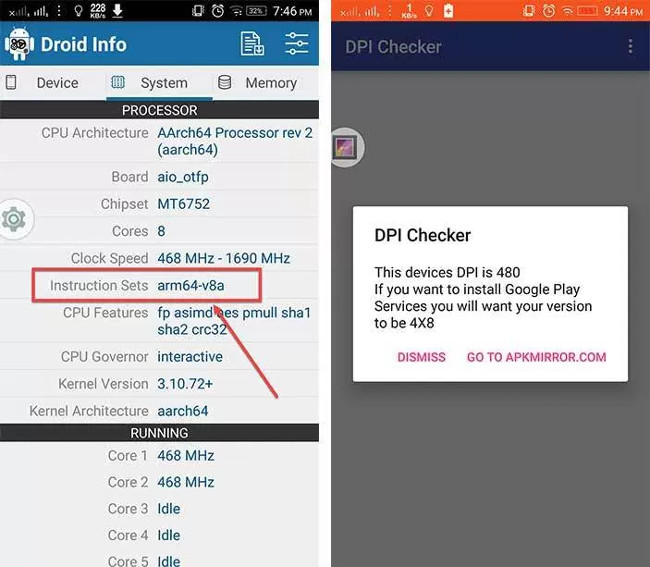
2. Tiếp theo truy cập trang web của Arter và tải APK dựa trên các thông tin DPI và bộ vi xử lý mà bạn thu thập ở trên.
Trong ví dụ dưới đây là arm64, do đó chọn thư mục là arm64. DPI là 480 do đó phải tải phiên bản ứng dụng 480dpi.
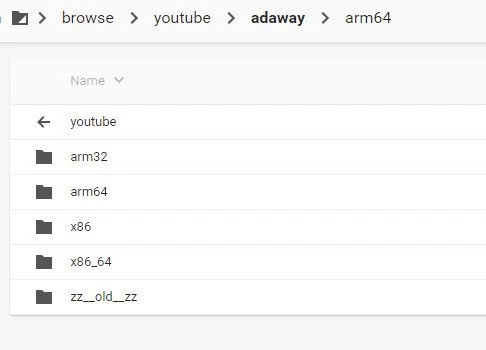
3. Sau khi đã tải xong APK, bước tiếp theo bạn cần làm là gỡ bỏ cài đặt ứng dụng chính thức của YouTube. Để làm được điều này bạn có thể sử dụng ứng dụng Titanium Backup hoặc bất kỳ ứng dụng sao lưu khác để sao lưu ứng dụng YouTube sau đó tiến hành gỡ bỏ cài đặt YouTube.
Tải Titanium Backup về máy và cài đặt tại đây.
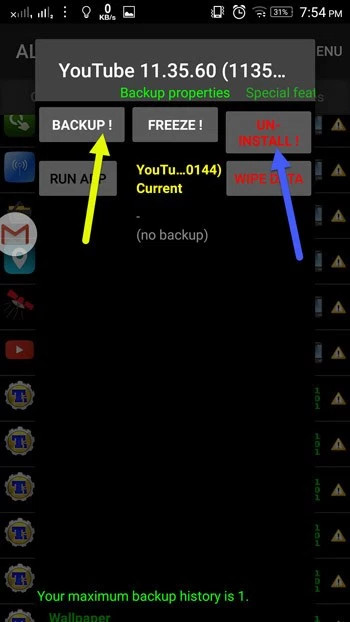
4. Tiếp theo bạn cần phải tạo một thư mục mới tại vị trí system/app. Vị trí này nằm trong thư mục root của thiết bị. Do đó hãy chắc chắn rằng bạn sử dụng ứng dụng duyệt và chỉnh sửa file hệ thống phổ biến nhất trên Android, chẳng hạn như ES File Manager hoặc Solid Explorer.
Truy cập system/app và kiểm tra xem bạn đã có thư mục YouTube hay chưa. Nếu đã có sẵn bạn không cần phải tạo nữa, nhưng nếu chưa có bạn sẽ phải tạo một thư mục mới. Hãy chắc chắn rằng thư mục bạn tạo phải viết hoa tên thư mục: YouTube.
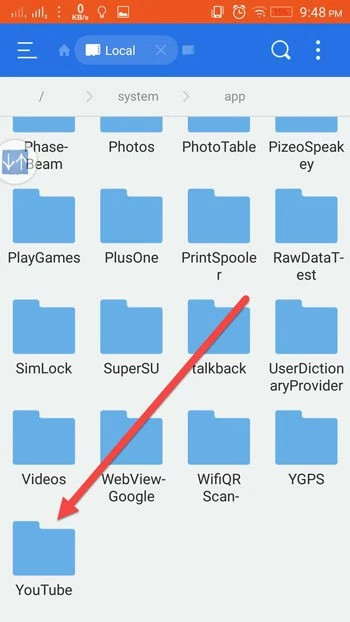
5. Cuối cùng copy và paste APK đã chỉnh sửa vào thư mục YouTube, sau đó khởi động lại thiết bị của bạn.
Bây giờ mở ứng dụng YouTube lên và sử dụng bình thường, không còn quảng cáo xuất hiện nữa.
Tham khảo thêm một số bài viết dưới đây:
Chúc các bạn thành công!
 Công nghệ
Công nghệ  AI
AI  Windows
Windows  iPhone
iPhone  Android
Android  Học IT
Học IT  Download
Download  Tiện ích
Tiện ích  Khoa học
Khoa học  Game
Game  Làng CN
Làng CN  Ứng dụng
Ứng dụng 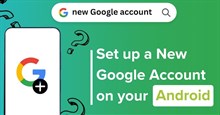





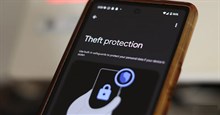












 Linux
Linux  Đồng hồ thông minh
Đồng hồ thông minh  macOS
macOS  Chụp ảnh - Quay phim
Chụp ảnh - Quay phim  Thủ thuật SEO
Thủ thuật SEO  Phần cứng
Phần cứng  Kiến thức cơ bản
Kiến thức cơ bản  Lập trình
Lập trình  Dịch vụ công trực tuyến
Dịch vụ công trực tuyến  Dịch vụ nhà mạng
Dịch vụ nhà mạng  Quiz công nghệ
Quiz công nghệ  Microsoft Word 2016
Microsoft Word 2016  Microsoft Word 2013
Microsoft Word 2013  Microsoft Word 2007
Microsoft Word 2007  Microsoft Excel 2019
Microsoft Excel 2019  Microsoft Excel 2016
Microsoft Excel 2016  Microsoft PowerPoint 2019
Microsoft PowerPoint 2019  Google Sheets
Google Sheets  Học Photoshop
Học Photoshop  Lập trình Scratch
Lập trình Scratch  Bootstrap
Bootstrap  Năng suất
Năng suất  Game - Trò chơi
Game - Trò chơi  Hệ thống
Hệ thống  Thiết kế & Đồ họa
Thiết kế & Đồ họa  Internet
Internet  Bảo mật, Antivirus
Bảo mật, Antivirus  Doanh nghiệp
Doanh nghiệp  Ảnh & Video
Ảnh & Video  Giải trí & Âm nhạc
Giải trí & Âm nhạc  Mạng xã hội
Mạng xã hội  Lập trình
Lập trình  Giáo dục - Học tập
Giáo dục - Học tập  Lối sống
Lối sống  Tài chính & Mua sắm
Tài chính & Mua sắm  AI Trí tuệ nhân tạo
AI Trí tuệ nhân tạo  ChatGPT
ChatGPT  Gemini
Gemini  Điện máy
Điện máy  Tivi
Tivi  Tủ lạnh
Tủ lạnh  Điều hòa
Điều hòa  Máy giặt
Máy giặt  Cuộc sống
Cuộc sống  TOP
TOP  Kỹ năng
Kỹ năng  Món ngon mỗi ngày
Món ngon mỗi ngày  Nuôi dạy con
Nuôi dạy con  Mẹo vặt
Mẹo vặt  Phim ảnh, Truyện
Phim ảnh, Truyện  Làm đẹp
Làm đẹp  DIY - Handmade
DIY - Handmade  Du lịch
Du lịch  Quà tặng
Quà tặng  Giải trí
Giải trí  Là gì?
Là gì?  Nhà đẹp
Nhà đẹp  Giáng sinh - Noel
Giáng sinh - Noel  Hướng dẫn
Hướng dẫn  Ô tô, Xe máy
Ô tô, Xe máy  Tấn công mạng
Tấn công mạng  Chuyện công nghệ
Chuyện công nghệ  Công nghệ mới
Công nghệ mới  Trí tuệ Thiên tài
Trí tuệ Thiên tài